 Hangjegyzetek
Hangjegyzetek
A Hangjegyzetek segítségével most még könnyebb a személyes emlékeztetők, tanórák, sőt akár interjúk vagy zenei ötletek rögzítése. Az iCloud segítségével közvetlenül az iMac gépen érheti el az iPhone-nal rögzített hangjegyzeteket.
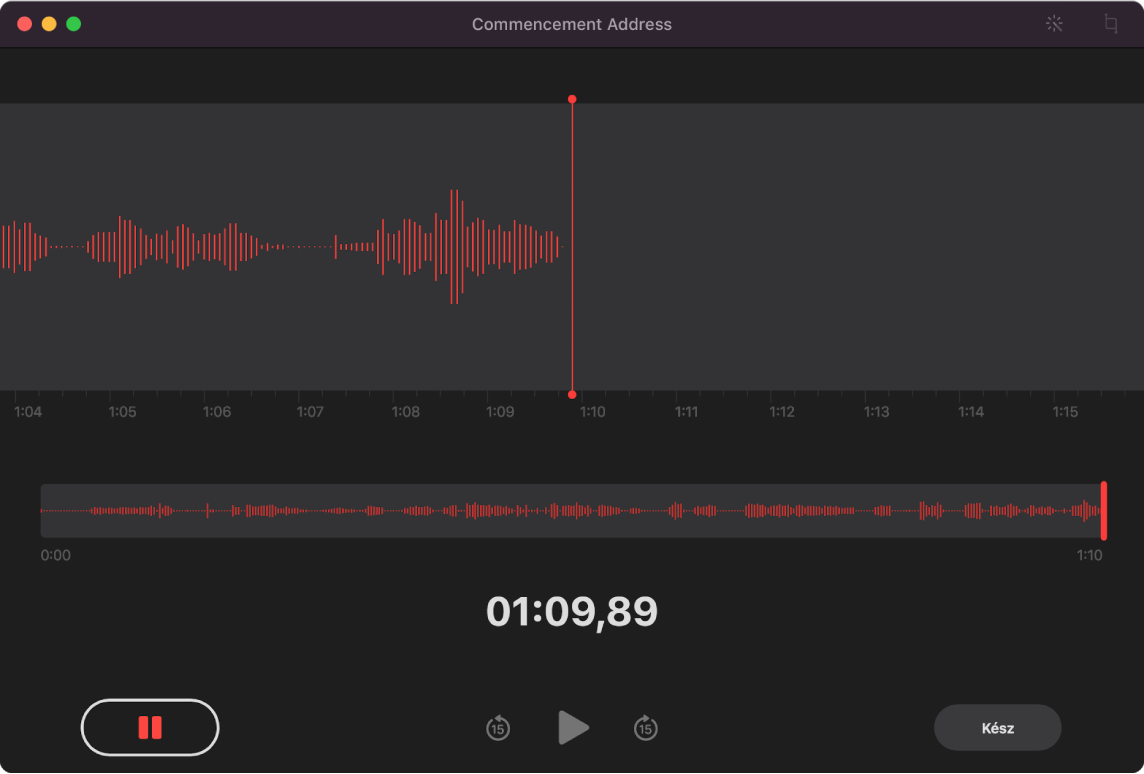
Hangfelvétel az iMac géppel. A felvétel elindításához kattintson a Felvétel gombra ![]() , a leállításához pedig kattintson a Kész gombra. Átnevezheti a felvételeket, hogy könnyebben be tudja azonosítani őket. Kattintson az alapértelmezett névre, majd adjon meg egy új nevet. A felvétel visszajátszásához kattintson a Lejátszás gombra
, a leállításához pedig kattintson a Kész gombra. Átnevezheti a felvételeket, hogy könnyebben be tudja azonosítani őket. Kattintson az alapértelmezett névre, majd adjon meg egy új nevet. A felvétel visszajátszásához kattintson a Lejátszás gombra ![]() .
.
A hangjegyzetek az összes eszközén elérhetők. A hangjegyzetek az összes eszközén elérhetők, ahol azonos az Apple ID-val jelentkezik be. Az iPhone-nal vagy iPaddel készített felvételek hozzáférhetők közvetlenül a Mac gépen is.
Rendszerezés mappákkal. Mappák létrehozásával rendszerezve tarthatja a Hangjegyzeteit. Mappa hozzáadásához kattintson az Oldalsáv gombra ![]() , majd kattintson az oldalsáv alján található Új mappa gombra. Adja meg a mappa nevét, majd kattintson a Mentés lehetőségre. A felvétel mappához adásához nyomja meg és tartsa lenyomva az Option billentyűt, miközben áthúzza a felvételt a mappába.
, majd kattintson az oldalsáv alján található Új mappa gombra. Adja meg a mappa nevét, majd kattintson a Mentés lehetőségre. A felvétel mappához adásához nyomja meg és tartsa lenyomva az Option billentyűt, miközben áthúzza a felvételt a mappába.
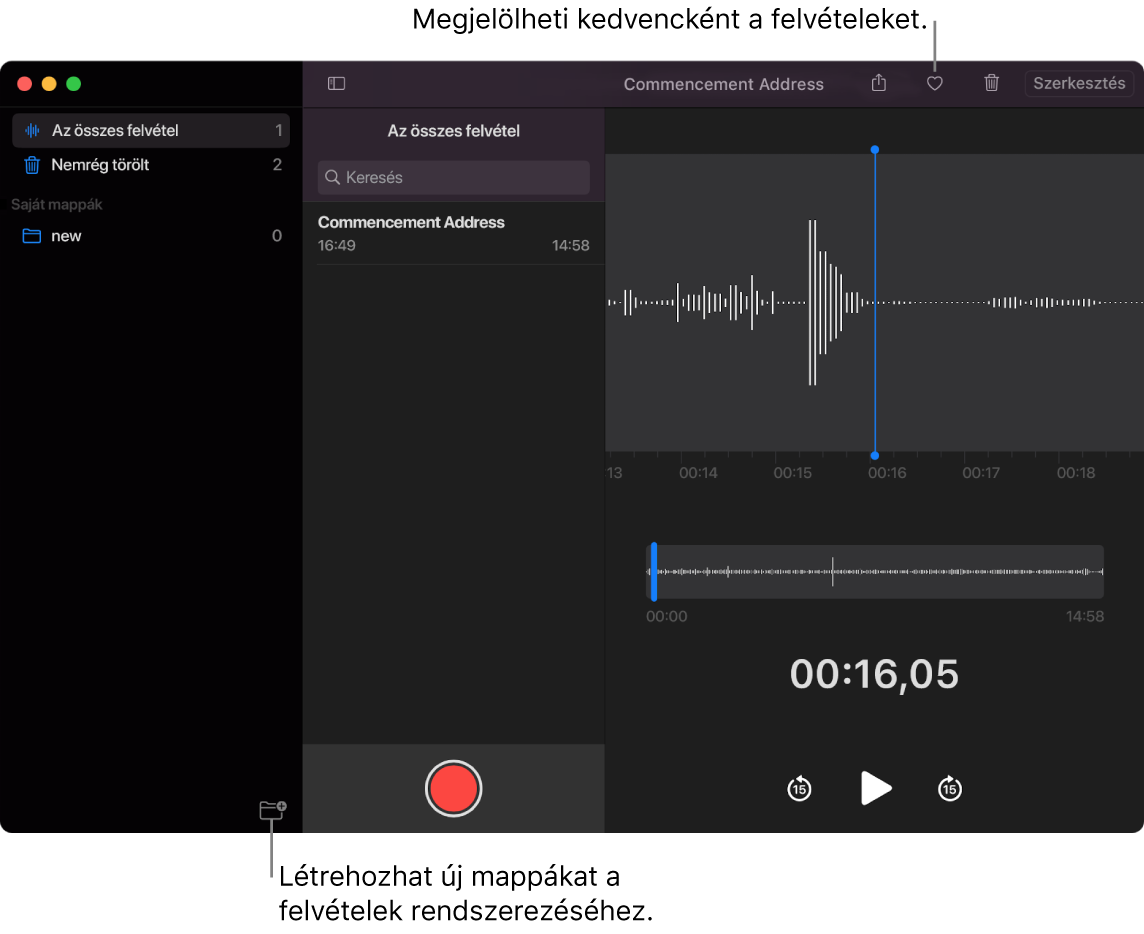
Felvételek megjelölése kedvencként. Válasszon ki egy felvételt, majd kattintson a Kedvenc gombra ![]() az eszközsoron, hogy később gyorsan megtalálhassa a felvételt. Kattintson az Oldalsáv gombra
az eszközsoron, hogy később gyorsan megtalálhassa a felvételt. Kattintson az Oldalsáv gombra ![]() az összes kedvenc megtekintéséhez.
az összes kedvenc megtekintéséhez.
Felvétel feljavítása. A háttérzaj és a helyiségbeli visszhang csökkentésével feljavíthatja a Hangjegyzetei hangminőségét. Kattintson a Hangjegyzetek ablak felső részén található Szerkesztés elemre, kattintson a Lejátszás gombra, majd kattintson a Feljavítás gombra ![]() .
.
További információk. Lásd: Hangjegyzetek felhasználói útmutató.